Los turnos rotativos son ideales para gestionar turnos tradicionales que siguen patrones específicos, que pueden ser semanales o quincenales, y una vez cubierto todo el patrón, se repite en un bucle continuo. Este tipo de gestión de turnos es particularmente útil para fines de planificación y programación.
Dónde encontrar turnos rotativos
- En tu barra lateral, ve a Turnos
- Haz clic en el ícono de tres puntos, en la esquina superior derecha
- Haz clic en Configuración de turnos
- Ve a la pestaña Turnos rotativos

Cómo crear turnos rotativos
- Haz clic en + Nuevo turno
- Agrega un nombre de turno
- Haz clic en Agregar horario
- Dale un nombre a este horario para ayudarte a identificarlo fácilmente.
- Próximo
- Elige una etiqueta de color
- Establece el horario de trabajo por turnos:
- Para agregar múltiples períodos de turno durante un día, haz clic en el botón +
- Para agregar un día de descanso haz clic en el ícono de la papelera
- Para tener un día vacío dejar el día vacío
- Haz clic en Enviar
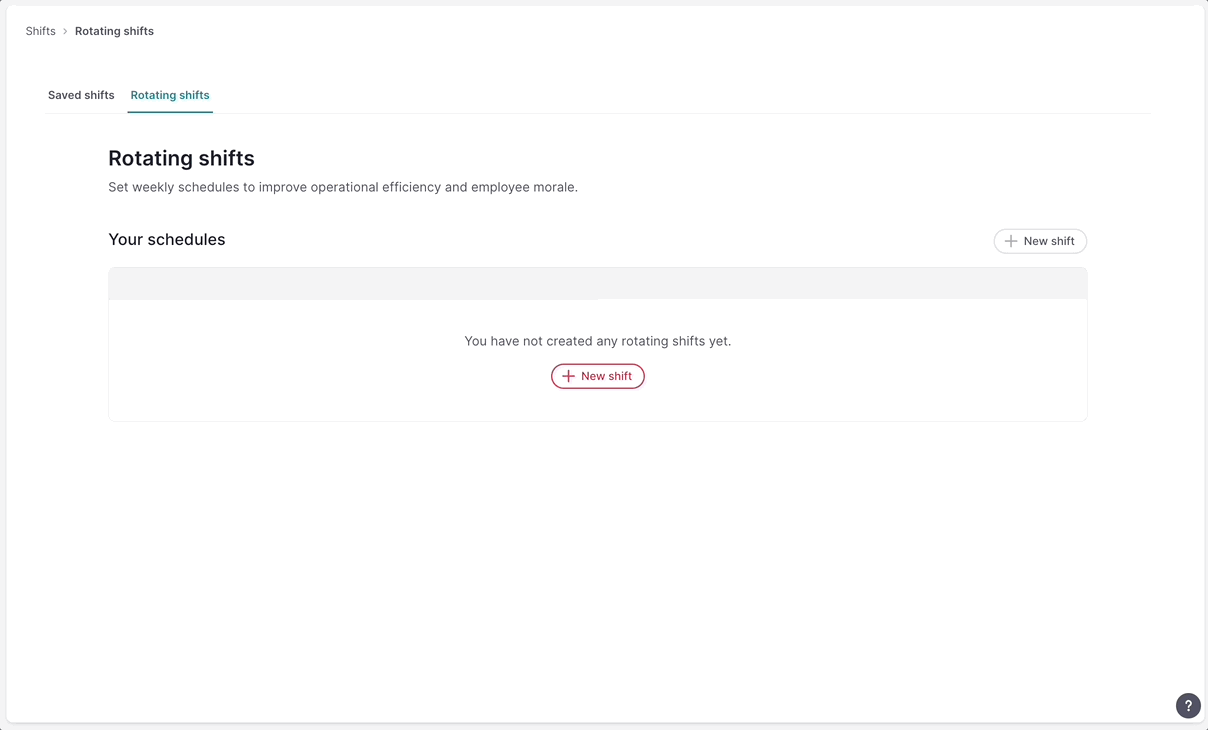
Puedes crear tantos horarios como quieras para tu turno rotativo.
Cómo agregar pausas a turnos rotativos
Asegúrate de haber definido previamente las configuraciones de descanso para tu empresa en la sección de Configuración de tiempo.
- Abre el Horario de tus turnos rotativos.
- Coloca el cursor en el turno al que quieres añadir una pausa y haz clic en el ícono de tres puntos → Agregar pausa.
- Selecciona la pausa de la lista.
- Decide si es:
- Flexible: permitiendo la pausa en cualquier momento durante el turno y decide la duración.
- Semi-flexible: permitiendo la pausa dentro de un período de tiempo especificado y decide la duración.
- Fijo: permitiendo la pausa en un momento y duración específicos.
- Haz clic en Añadir pausa
- Completa la configuración según la opción elegida anteriormente.

Cómo asignar turnos rotativos
- En tu barra lateral, ve a Turnos
- Haz clic en +
- Elige Agregar turno rotativo
- Selecciona el turno rotativo
- Selecciona el horario por el que quieres empezar
- Selecciona el período de tiempo
- Elige el lugar de trabajo y el área de trabajo
- Si es necesario, agrega comentarios
- Selecciona los empleados
- Haz clic en Agregar

Recuerda publicar el calendario para que sea visible para los/as empleados/as.
